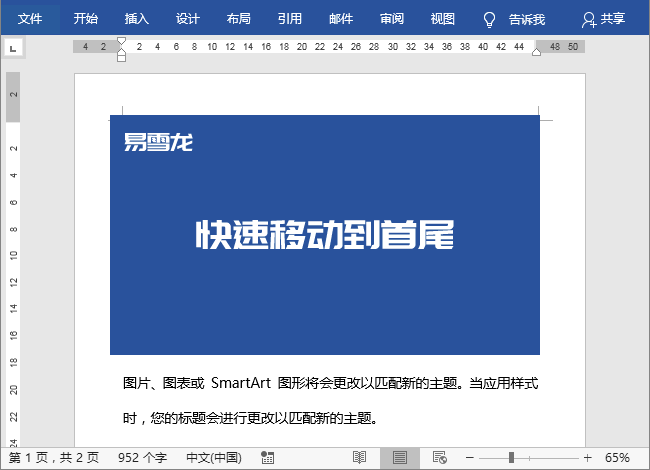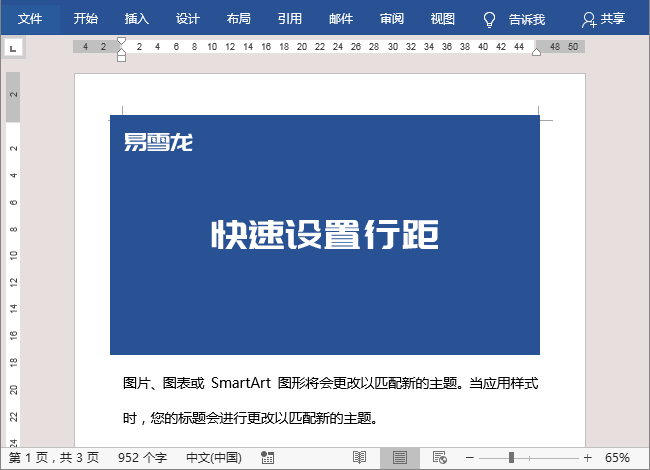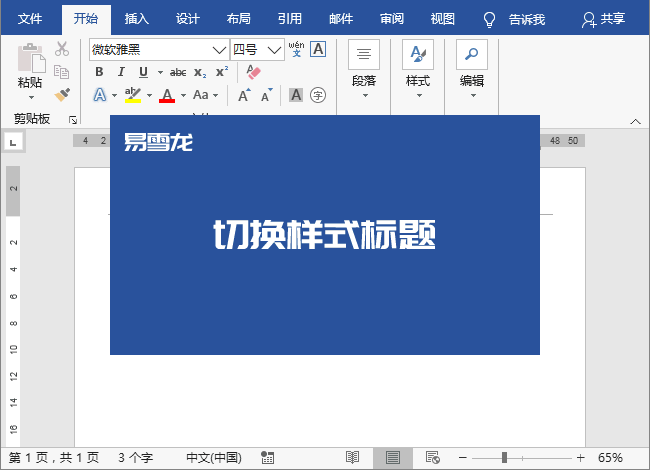搜索到
2
篇与
的结果
-
 word文档数据批量导入打印 在Word中批量导入数据并打印,可通过邮件合并、第三方软件、宏或代码实现,核心方法是利用邮件合并功能或专用工具自动化处理数据导入和打印流程,以高效生成多个个性化文档并输出。使用邮件合并功能(推荐内置方法) 邮件合并是Word内置功能,适合批量生成个性化文档(如邀请函、报告)并直接打印。步骤如下:准备数据源:创建一个Excel文件,第一列为文件名,后续列为待填充数据(如姓名、地址),表头需与Word模板字段对应。创建Word模板:在Word中设计模板,在需填充数据的位置插入合并字段(如“{姓名}”),通过“邮件”选项卡→“选择收件人”→“使用现有列表”导入Excel数据源。合并并打印:点击“完成并合并”→“编辑单个文档”生成所有文档集,或直接选择“打印文档”批量输出。借助第三方软件简化操作 对于非技术用户,专用工具可一键完成数据导入和打印:1、汇帮文件批量生成器 :准备Excel数据文件和Word模板(模板中用大括号标注字段,如“{项目名称}”)。软件中导入Excel和模板,设置输出格式为Word,指定保存文件夹。点击“立即执行”自动生成文档,完成后在文件夹中全选文件右键打印。2、其他工具: 如“非常打印”或“批量打印助手”,支持多格式文档导入和统一打印设置。通过宏或代码实现高级自动化 适合复杂需求或定制化场景:1、VBA宏:在Word中录制宏或编写VBA代码,遍历Excel数据并填充到模板指定位置。添加打印命令,自动打开、填充并关闭文档,支持按条件筛选打印。2、Python脚本: 使用python-docx库读取Excel数据,批量填充Word模板后调用打印函数,需编程基础但灵活性高。
word文档数据批量导入打印 在Word中批量导入数据并打印,可通过邮件合并、第三方软件、宏或代码实现,核心方法是利用邮件合并功能或专用工具自动化处理数据导入和打印流程,以高效生成多个个性化文档并输出。使用邮件合并功能(推荐内置方法) 邮件合并是Word内置功能,适合批量生成个性化文档(如邀请函、报告)并直接打印。步骤如下:准备数据源:创建一个Excel文件,第一列为文件名,后续列为待填充数据(如姓名、地址),表头需与Word模板字段对应。创建Word模板:在Word中设计模板,在需填充数据的位置插入合并字段(如“{姓名}”),通过“邮件”选项卡→“选择收件人”→“使用现有列表”导入Excel数据源。合并并打印:点击“完成并合并”→“编辑单个文档”生成所有文档集,或直接选择“打印文档”批量输出。借助第三方软件简化操作 对于非技术用户,专用工具可一键完成数据导入和打印:1、汇帮文件批量生成器 :准备Excel数据文件和Word模板(模板中用大括号标注字段,如“{项目名称}”)。软件中导入Excel和模板,设置输出格式为Word,指定保存文件夹。点击“立即执行”自动生成文档,完成后在文件夹中全选文件右键打印。2、其他工具: 如“非常打印”或“批量打印助手”,支持多格式文档导入和统一打印设置。通过宏或代码实现高级自动化 适合复杂需求或定制化场景:1、VBA宏:在Word中录制宏或编写VBA代码,遍历Excel数据并填充到模板指定位置。添加打印命令,自动打开、填充并关闭文档,支持按条件筛选打印。2、Python脚本: 使用python-docx库读取Excel数据,批量填充Word模板后调用打印函数,需编程基础但灵活性高。 -
Word中最好用的20组快捷键 1、快速移动到首、尾Ctrl+Home 移至首部Ctrl+End 移至末尾处2、快速设置行距Ctrl+1 设置一倍行距Ctrl+2 两倍行距Ctrl+5 1.5 倍行距3、切换样式标题Ctrl+Alt+1 标题 1Ctrl+Alt+2 标题 2Ctrl+Alt+3 标题 34、快速对齐Ctrl+E 居中对齐Ctrl+L 左对齐Ctrl+R 右对齐Ctrl+Shift+J 分散对齐5、打印预览Ctrl+F2 打印预览6、快速定位F5 快速定位7、复制、粘贴格式Ctrl+Shift+C 复制格式Ctrl+Shift+V 粘贴格式8、自动图文集F3 构建基块9、图文场Ctrl+F3 剪切到图文场Ctrl+Shift+F3 粘贴图文场10、重复上一步操作F4 重复上一步操作11、放大缩小字体Ctrl + ] 放大字体Ctrl + [ 缩小字体12、字体格式Ctrl + D 打开字体格式13、插入日期和时间Alt+Shift+D 插入日期Alt+Shift+T 插入时间14、精确调整Alt + 左键 拖动标尺可以准确的调整段落位置15、调整段落位置Alt+Shift+↑ 向上移动一行Alt+Shift+↓ 向下移动一行16、一键取消超级链接Ctrl+Shift+F9 取消超级链接17、保存文档Ctrl+S 保存文档18、大小写转换Shift + F3 切换字母大小写